- Razer Synapse - это облачный инструмент для настройки оборудования, который позволяет лучше управлять продуктами Razer.
- Каждая новая версия Synapse поддерживает большее количество периферийных устройств, поэтому вы должны получить ее, если у вас возникнут проблемы с обнаружением вашего оборудования.
- Для получения дополнительной информации об этом замечательном инструменте перейдите на нашпосвященный Razer Synapse Hub.
- Если вам нужны дополнительные руководства по устранению неполадок, относящиеся к Razer, ознакомьтесь сСтраница Razer Fix.

Это программное обеспечение исправит распространенные компьютерные ошибки, защитит вас от потери файлов, вредоносных программ, сбоев оборудования и оптимизирует ваш компьютер для максимальной производительности. Исправьте проблемы с ПК и удалите вирусы прямо сейчас, выполнив 3 простых шага:
- Скачать Restoro PC Repair Tool который поставляется с запатентованными технологиями (патент доступен здесь).
- Нажмите Начать сканирование чтобы найти проблемы с Windows, которые могут вызывать проблемы с ПК.
- Нажмите Починить все для устранения проблем, влияющих на безопасность и производительность вашего компьютера
- Restoro был загружен 0 читатели в этом месяце.
Razor производит одни из самых премиальных компьютерных игровых периферийных устройств, включая клавиатуры и мыши. А чтобы максимально использовать возможности этих устройств премиум-класса, он также предлагает пользователям программное обеспечение Razer Synapse. Однако иногда программное обеспечение Razer Synapse может не обнаруживать мышь и клавиатуру, подключенные к компьютеру.
Несколько пользователей сообщили, что Razer Synapse не обнаруживает проблему с мышью / клавиатурой в Форум Reddit.
Итак, у меня есть мышь razer black mamba, и она не отображается в приложении razer synapse 3, но я вижу свою клавиатуру (Razer Blackwidow)
В этой статье мы перечислили все возможные решения, которые помогут вам исправить Razer Synapse 3, не обнаруживающий проблемы с мышью / клавиатурой в Windows.
Что делать, если Razer Synapse не определяет мышь / клавиатуру?
1. Проверьте наличие проблем с оборудованием

- Начнем с диагностики аппаратных проблем мыши.
- Отключите мышь или клавиатуру от компьютера.
- Подключите мышь Razer к другому компьютеру, на котором установлена программа Razer Synapse.
- Убедитесь, что Razer Synapse обнаруживает мышь.
- Если мышь не обнаружена, возможно, вам придется обратиться в службу поддержки Razer, чтобы отремонтировать или заменить устройство.
Запустить средство устранения неполадок клавиатуры
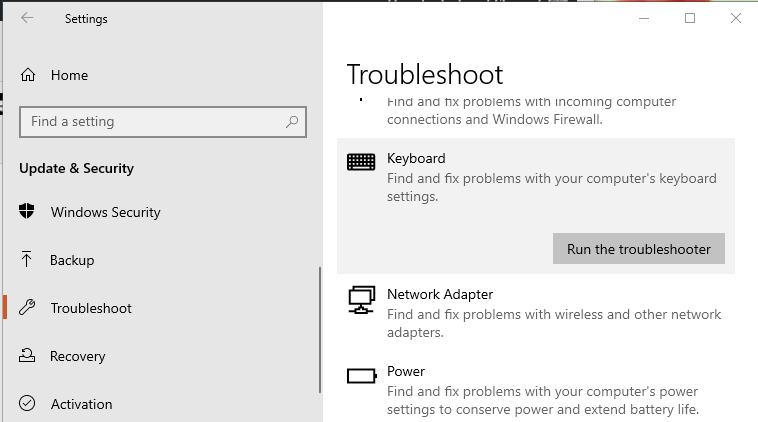
- Нажмите Windows + I открыть Настройки.
- Нажмите на Обновление и безопасность.
- На левой панели нажмите Устранение неполадок.
- Прокрутите вниз и нажмите Клавиатура.
- Щелкните значок Запустите средство устранения неполадок кнопка.
- Следуйте инструкциям на экране и примените все рекомендуемые исправления.
2. Переустановите драйверы устройств
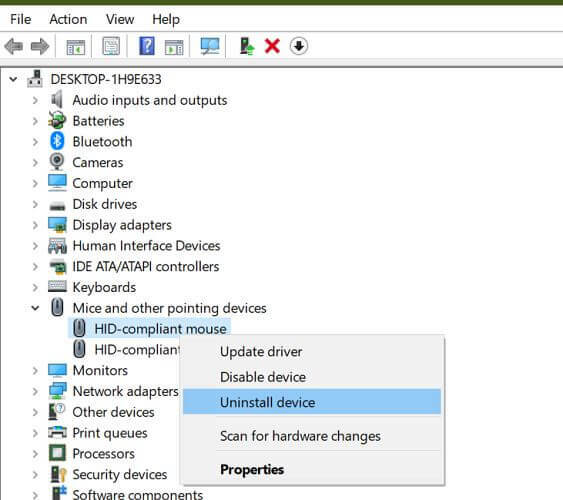
- Нажмите Ключ Windows+ R.
- Тип devmgmt.msc и нажмите ОК открыть Диспетчер устройств.
- Разверните мышей и другие категории указывающих устройств.
- Щелкните правой кнопкой мыши на своем Razer мышь и Удалить устройство. Нажмите да для подтверждения действия.
- Затем повторите шаги, чтобы удалить драйвер клавиатуры, а также после расширения Клавиатура категория.
- Перезагрузите компьютер, и Windows переустановит драйвер устройства.
Переустановка драйверов устройств устранит любые проблемы, которые могут возникнуть в приложении Razer Synapse из-за временного сбоя или повреждения драйвера.
Как установить правильный драйвер мыши Razer в Windows 10
3. Переустановите Razer Synapse
3.1 Проверить наличие обновлений

- Запустите Razer Synapse, если он еще не запущен.
- Разверните панель задач и щелкните правой кнопкой мыши значок Razer.
- Выбирать Проверить обновления из меню параметров.
- Razer просканирует все ожидающие обновления и установит их.
- Перезапустите Razer Synapse и проверьте, есть ли улучшения.
3.2 Ремонт Razer Synapse

- нажмите Окна ключ, тип контроль, и открыть Панель управления.
- Нажмите на Удалить программа.
- Выбирать Razer Synapse и нажмите на Изменять.
- Щелкните значок Ремонт кнопка.
- Razer Synapse просканирует приложение на наличие повреждений и при необходимости исправит их.
- Перезапустите приложение и проверьте, обнаруживает ли оно вашу клавиатуру и мышь.
3.3 Переустановите Razer Synapse

- Нажмите Клавиша Windows + R открыть Запустить.
- Тип appwiz.cpl и нажмите ОК.
- В Панели управления перейдите к Программы> Программы и компоненты.
- Из списка установленных программ выберите Razer Synapse.
- Нажмите Удалить а затем щелкните да для подтверждения действия.
- После удаления перезагрузите компьютер.
- Загрузите последнюю версию Razer Synapse с веб-сайта Razer.
- Запустите установщик и установите приложение.
- Подключите мышь и клавиатуру Razer к компьютеру и проверьте Razer Synapse обнаруживает устройства.
Razer Synapse не обнаруживает проблему с мышью / клавиатурой, как правило, при использовании устаревшей версии Razer Synapse. В этом случае должно помочь обновление до последней версии Razer Synapse.
Однако проблема может возникать и по другим причинам, например из-за поврежденной установки или аппаратного сбоя. Следуйте инструкциям в этой статье, чтобы исправить проблемы с обнаружением мыши и клавиатуры в Razer Synapse.
 По-прежнему возникают проблемы?Исправьте их с помощью этого инструмента:
По-прежнему возникают проблемы?Исправьте их с помощью этого инструмента:
- Загрузите этот инструмент для ремонта ПК получил рейтинг "Отлично" на TrustPilot.com (загрузка начинается на этой странице).
- Нажмите Начать сканирование чтобы найти проблемы с Windows, которые могут вызывать проблемы с ПК.
- Нажмите Починить все исправить проблемы с запатентованными технологиями (Эксклюзивная скидка для наших читателей).
Restoro был загружен 0 читатели в этом месяце.
Часто задаваемые вопросы
Нет. Razer Synapse разработан исключительно для работы с периферийными устройствами Razer, включая мышь Razer. Если у вас их нет, возможно, посмотрите продукты Razer в этом списке.
Если Razer Synapse не работает на вашем компьютере, проверьте и установите все ожидающие обновления. Затем запустите встроенный инструмент восстановления Razer и, в крайнем случае, удалите и переустановите программное обеспечение.
Razer производит гарнитуры с питанием от USB, и если программное обеспечение не определяет вашу гарнитуру, попробуйте подключить гарнитуру напрямую к другому USB-порту на вашем компьютере. Вы также можете попробовать подключить гарнитуру через Подставка для гарнитуры Razer.


